WhatsApp ના આ ફીચર્સ વિશે મોટાભાગના લોકોને ખબર નથી, આ રીતે કરી શકાય છે ઉપયોગ
WhatsApp યુઝર તેની કોઈપણ ચેટને સરળતાથી હાઇડ કરી શકે છે. તમને જાણીએ કદાચ નવાઈ લાગશે પણ WhatsApp માં આ સુવિધા ઉપલબ્ધ છે અને આ રીતે હાઇડ કરેલ ચેટને ફક્ત તમે જ જોઈ શકો છો. આ ટિપ્સનો ઉપયોગ કઈ રીતે કરી શકાય છે તે આપણે આ આર્ટિકલમાં જોઈશું.

જેમ કે આપણે સૌ જાણીએ છીએ કે ફેસબુકની માલિકી ધરાવતા WhatsApp એ તાજેતરમાં જ આર્કઇવડ ચેટ્સ ફોલ્ડર માટે એક નવું ફીચર્સ રજૂ કર્યું છે. આ નવા ફિચર્સનો ઉપયોગ કરીને કોઈપણ યુઝર તેની પસંદગીની ચેટને હાઇડ કરી શકે છે. સામાન્ય રીતે જ્યારે પણ WhatsApp પર કોઈ નવો મેસેજ આવે તો તે સ્ક્રીન પર ઉપર જ દેખાય છે પરંતુ આ ફીચર્સ બાદ જે તે ચેટનો મેસેજ સ્ક્રીનની ઉપર દેખાવાને બદલે આર્કઇવ ચેટ ફોલ્ડરમાં જતો રહેશે. આ ચેટ તમારા ફોનની સ્ક્રીન પર ત્યારે જ દેખાશે જ્યારે તમે જે તે ચેટને અનઆર્કઇવ કરો.
WhatsApp ના જણાવ્યા અનુસાર ઘણા એવા યુઝર્સ છે જેઓ એવું ઈચ્છે છે કે આર્કઇવ મેસેજ તેના ફોનની સ્ક્રીન પર ઉપર આવવાને બદલે WhatsApp ના આર્કઇવ ચેટ ફોલ્ડરમાં પડ્યા રહે. નવા આર્કઇવડ ચેટ સેટિંગનો અર્થ એ છે કે જે તે આર્કઇવ કરેલ મેસેજ થ્રેડ હવે આર્કઇવડ ચેટ્સ ફોલ્ડરમાં જતો રહેશે પછી ભલે તે થ્રેડ પર કોઈ નવો મેસેજ મોકલવામાં આવ્યો હોય.

આ નવા ફીચર્સને તમે જ્યારે ઈચ્છો ત્યારે નકામા અને ફાલતુ મેસેજથી રાહત મેળવી શકશે. આ માટે જો તમે પણ તમારા WhatsApp અકાઉન્ટ પર આ સુવિધા વધારવા માંગતા હોય અને આ ફીચર્સનો ઉપયોગ કરવા માંગતા હોય તો તેના માટેની પ્રોસેસ અહીં જણાવવામાં આવી છે જેને ફોલો કરીને તમે તેનો ઉપયોગ કરી શકશો.
1. તમારા ફોનમાં WhatsApp ઓપન કરો
2. હવે તમારે જે ચેટને આર્કઇવ કરવાની હોય તેને ટેપ કરીને હોલ્ડ કરો
3. હવે તમારા ફોનની સ્ક્રીન પર આર્કઇવ બટન દેખાશે.
4. જે તે ચેટને આર્કઇવ કરવા માટે આર્કઇવ બટન પર ક્લિક કરો
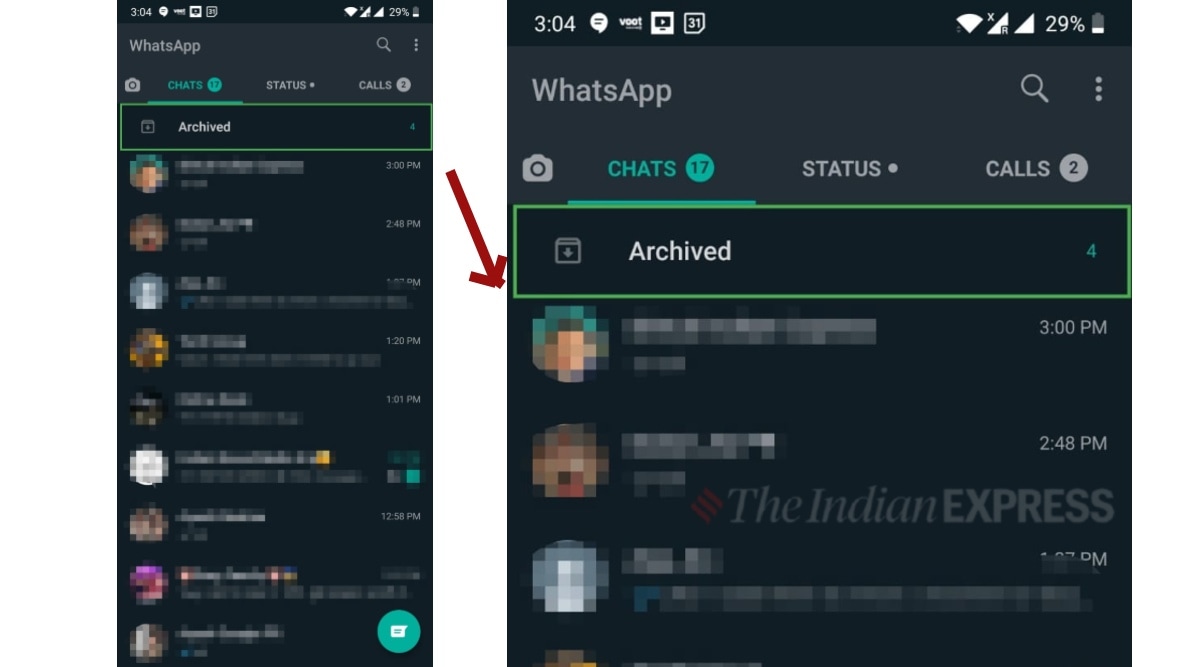
5. હવે તમે બધી ચેટને આર્કઇવ કરી શકો છો. આમ કરવા માટે ચેટ્સ પર ટેપ કરો અને More options>Settings પર જાવ.
6. હવે Chats> Chat history> Archive all chats પર ટેપ કરો.

અગત્યની વાત : આર્કઇવ કરવાથી કોઈ પણ ચેટ ડીલીટ નથી થતી ને તમારા SD કાર્ડમાં બેકઅપ લેશે. સાથે જ જ્યારે તમે તમારા દ્વારા આર્કઇવ કરેલ ચેટને રીપ્લાય નહિ કરવામાં આવે ત્યાં સુધી જે તે ચેટની કોઈપણ નોટિફિકેશન તમારા ફોન પર નહિ દેખાય.



